Cortana wordt gemakkelijk een van onze meestuitgebreid behandelde functies van Windows 10. Cortana is standaard niet ingeschakeld, dus als u het nooit instelt, hebt u in wezen alleen de normale zoekfunctie waarin u zoekopdrachten kunt typen en online of op uw apparaat kunt zoeken. Het nadeel van het niet inschakelen van Cortana is dat u de functies Notebook, Plaatsen en Herinnering niet kunt gebruiken. Hier is de super eenvoudige manier om Cortana en de functie 'Hey Cortana' in te schakelen.
Klik in de zoekbalk en u wordt gevraagd omschakel Cortana in. Klik op 'Toestaan' en wacht tot Cortana verbinding maakt. U wordt dan om uw naam gevraagd en de installatie is voltooid. Dat is allemaal nodig, maar dit werkt als de installatie in de eerste keer succesvol is, wat het was toen we het probeerden.
Dus wat doe je als Cortana consequentvertelt u dat het geen verbinding kon maken? Controleer of u bent aangemeld bij uw Microsoft-account. Het actiecentrum kan u waarschuwen als u niet bent ingelogd of opnieuw moet inloggen. Het mislukken van verbinding komt voort uit uw inloggegevens die moeten worden geverifieerd. Geef het daarna nog een paar keer en je zou moeten kunnen verbinden.

Cortana heeft een altijd luisterfunctie vergelijkbaarnaar ‘Hey Siri’ en ‘Oké Google’ op respectievelijk iOS en Android. Net als deze functies verbruikt de batterij een lange levensduur en is deze niet standaard ingeschakeld. Klik op het hamburgerpictogram linksboven in het Cortana-pop-upvenster om dit in te schakelen. Selecteer Instellingen en scrol vervolgens omlaag totdat u de optie ‘Laat Cortana reageren wanneer u zegt“ Hey Cortana ”ziet en schakel deze in. Vergeet niet dat als je Windows 10 op de Surface-tablet gebruikt, dit de levensduur van de batterij beïnvloedt.
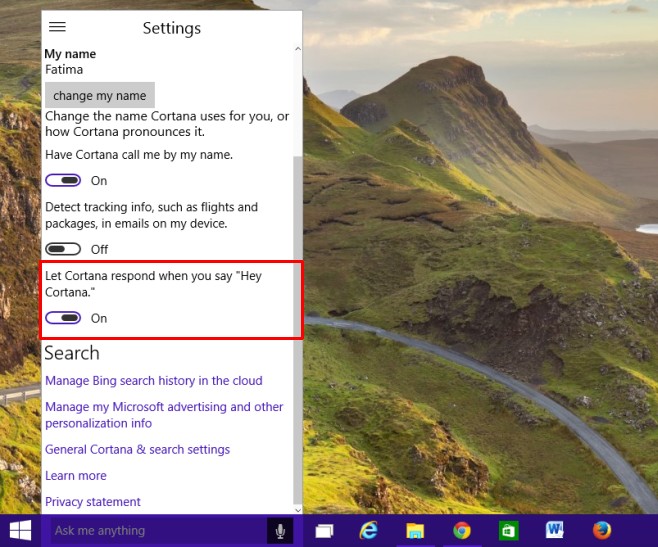













Comments